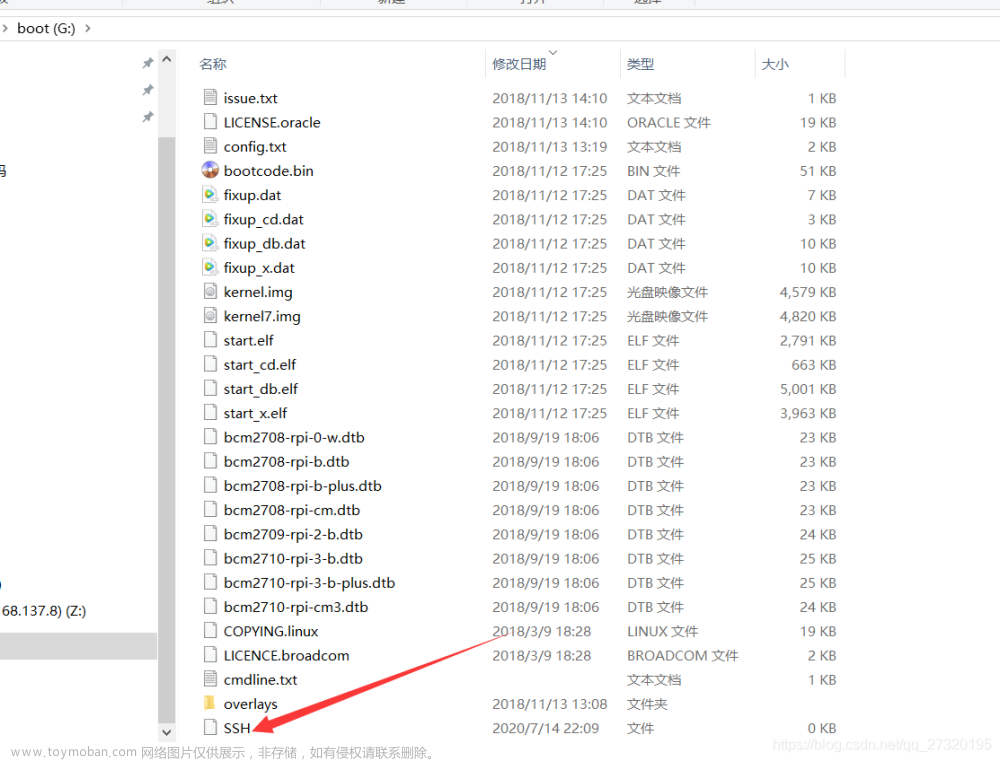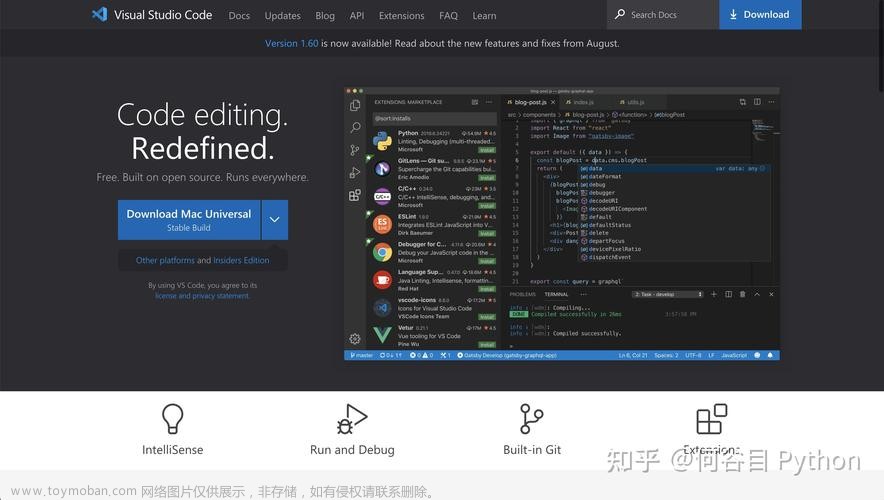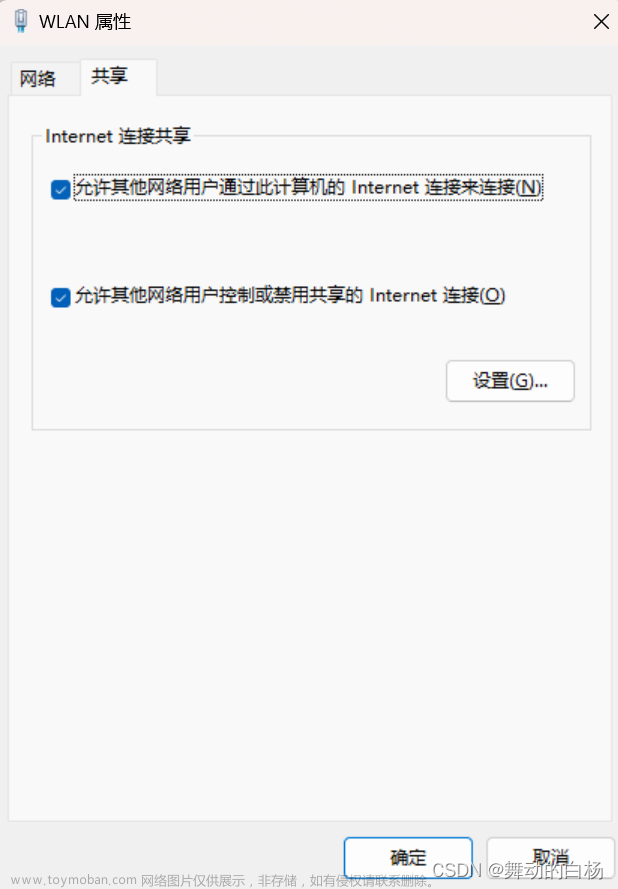本文介绍为笔记本电脑拆机,并对风扇等结构加以清灰的方法。
笔记本电脑每经过一段时间的运行后,往往会在其内部积累灰尘;尤其在其风扇处,积累的灰尘尤为明显,这将一定程度上影响笔记本电脑的正常运行。因此,我们可以定期对笔记本电脑加以清灰,保持电脑的正常性能。本文就对笔记本电脑的拆机、清灰方法加以介绍。当然需要注意,如果大家的笔记本电脑还处在保修期内,则建议不要轻易自行拆机,否则可能会影响保修。
在这里,我们需要用到的工具包括:用以拆机的螺丝刀套装(不用买很贵的,网上便宜的十几块钱就可以买一套)与用以清洁风扇等电脑结构的清洁工具。其中,清洁工具大家如果有专业的设备,比如罐装压缩空气、手持吸尘器、气吹球等等,自然更好;但个人认为,自行清灰时其实准备一些常见、易获取的清洁用具——小刷子、酒精湿巾、眼镜布等工具也就足够了。
话不多说,我们开始拆机与清灰的操作方法介绍。其中,关于笔记本电脑的拆机方法,大家参考我们之前的文章笔记本电脑拆机并更换固态硬盘的方法(https://blog.csdn.net/zhebushibiaoshifu/article/details/128793005)即可,我们这里直接从拆机后的操作开始介绍。这里需要注意,拆机后一定首先要将电脑电池的排线拔掉,再进行后续操作。
拆机后,我们找到笔记本电脑的风扇;如下图所示,红色框内即为我的电脑的风扇区域,可以看到此时风扇上是有很多灰尘的。当然,不同品牌、型号的电脑,其风扇的位置、外形、个数等都是不同的,大家结合自己电脑的实际情况来操作即可。

接下来,我们需要仔细观察风扇。首先,找到风扇中伸出的一条电线,这即为风扇的电源线;我们需要将电源线拔掉。随后,找到整个风扇与电脑相固定的螺丝,并从螺丝刀套装中找到对应型号的螺丝刀,将这些螺丝逐一扭下来。如下图所示。

将风扇的电源线拔掉、固定螺丝扭下来后,一般情况下风扇就可以直接取下来了,如下图所示。

接下来,我们就可以开始对风扇加以清洁了。首先,我们需要用干燥的小刷子将风扇正反两面的浮灰清除掉;这一步的小刷子可以是用旧的牙刷,也可以是剃须刀的清洁毛刷等,总之保证其干燥、干净即可。随后,用酒精湿巾(或者是沾有少许酒精的眼镜布等)擦拭风扇表面,尤其注意风扇表面的栅格处,需要仔细清理;清理时需要注意,力度不要太大,防止损害风扇上的部件,同时如果是用湿巾的话,注意不要让湿巾掉下来的毛絮粘在风扇上。最后,用干燥的眼镜布等工具,擦拭清洁后的风扇,直至整个风扇恢复干燥。
至此,风扇的清洁工作就完成了。我这里因为当初只用了一些常见的清洁工具,所以没有提及一些高级的(比如罐装压缩空气、手持吸尘器等)清洁设备的用法;如果大家有这些高级工具,依据工具的使用说明来加以深度清洁即可。但其实用前述的常见工具,对于我们日常的清灰需求而言已经足够了。
接下来,我们还可以对笔记本电脑的其他部位加以适当的清洁。首先,我们刚刚是将风扇取下来了,那么原本固定风扇的地方往往也会有一定程度的灰尘,如下图所示。

针对这一位置,我们可以用酒精湿巾将其加以轻轻擦拭,并随后用眼镜布将水渍去除。
随后,对于我们刚刚去除的笔记本电脑底面(D面)的外壳,其内侧往往也会有一定程度的灰尘,如下图所示。

针对这里,我们同样可以采取酒精湿巾擦拭、眼镜布去除水渍的方法加以清洁。
此外,在笔记本电脑内部构造的边缘、翻盖处等等部位,往往也会出现毛絮等灰尘,我们同样可以用毛刷或湿巾将其去除。不过在处理时需要注意,动作一定要轻,防止损坏电脑内部结构;且对于主板等关键位置,用干燥的毛刷轻轻刷几下就可以了,不要再用带水的毛巾、布等擦拭。
完成以上操作后,我们就结束了电脑内部清灰的基本工作。此时最好不要着急将电脑各个部件回归原位,可以将风扇、电脑后盖等摊开放置,确保其干燥后再加以组装。风扇组装的方法也非常简单——将风扇放回原位,将风扇上的螺丝逐一固定,并将风扇的插头插好即可。如下图所示,可以看到经过上述清洁流程后的风扇与其他部位,较之清灰前干净了许多。

接下来,将电源的排线插头同样插好,并将电脑的外壳固定至原位即可。
至此,大功告成。文章来源:https://www.toymoban.com/news/detail-482709.html
欢迎关注:疯狂学习GIS文章来源地址https://www.toymoban.com/news/detail-482709.html
到了这里,关于笔记本电脑拆机并为风扇清灰的方法的文章就介绍完了。如果您还想了解更多内容,请在右上角搜索TOY模板网以前的文章或继续浏览下面的相关文章,希望大家以后多多支持TOY模板网!